一分钟做出属于自己的二维码
咪哥杂谈
共 1310字,需浏览 3分钟
· 2020-02-24
咪哥杂谈

本篇阅读时间约为 4 分钟。
1
前言
不论是你去超市买东西,或是线上支付等,有时候都会用到它,那么今天就来分享下,如何用一分钟制作一个属于自己的二维码。
2
环境准备
开始之前,首先要安装一个 Python 的第三方库 - myqr。
pip install myqr
3
制作自己的二维码
此库提供了两种方式,来生成自己的二维码。
其一,代码;其二,命令行。
第一种,代码的方式:
from MyQR import myqrmyqr.run(words="https://mp.weixin.qq.com/mp/profile_ext?action=home&__biz=MzAxMTM3MDk2Ng==&scene=124#wechat_redirect",version=1,picture="/Users/sy/Desktop/1.gif",colorized=True,save_name="mica.gif",save_dir="/Users/sy/Desktop")
关于具体的参数,可以用 pycharm 点击 run 进去看下。
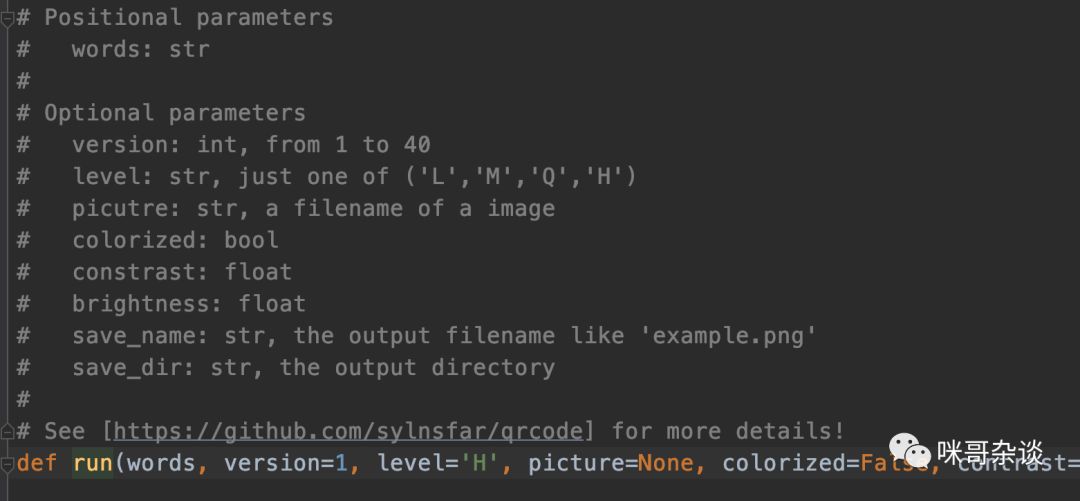
参数讲解:
words:扫描二维码后展示的内容,可以是网页链接,也可以是文字描述veision:生成二维码的边长,范围是1至40,数字越大边长越大level:二维码纠错级别,范围为['L','M','Q','H'],H为最高级默认选项。picture:自定义二维码背景图,支持格式为 .jpg,.png,.bmp,.gifcolorized:二维码背景颜色,默认为 False,即黑白色,开启 True ,生成彩色二维码contrast:对比度,值越高对比度越高,默认为 1.0 ,可默认brightness:亮度,值越高亮度越高,默认为 1.0,值常和对比度相同 ,可默认save_name:生成二维码名称save_dir:生成二维码路径,默认为程序当前路径,注意同名文件会覆盖旧的。
第二种,命令行的方式:
打开你的 cmd 命令行。(我这里是在桌面上打开的命令行)
然后。。。如下:
myqr http://www.baidu.com -p 1.png -c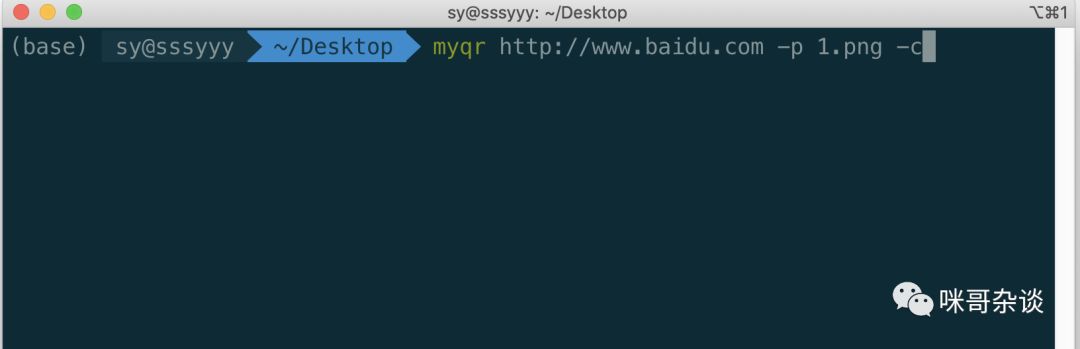
在我的桌面上,有一个叫 1.png 的图片,它作为二维码的背景图来渲染,-c是上色选项。
最终在桌面上会生成一个叫 1_qrcode.png。
扫下,它就会跳转到百度了。
命令行里的参数,对应的就是代码中的参数解释,上面的代码参数搞清楚,命令行中的参数同理,就不多做解释了。
而第一个用代码生成的最终成果,扫下这个胖子(你会调到我的公众号首页,因为里面镶嵌了我的链接):
4
结语
二维码背后对应的往往是个内容或是些链接。
那么,今天的 1 分钟教程,你学会了没?
感兴趣的话,不妨扫下下面这个二维码,看看是什么内容吧!
题图 - 自己在办公室照的。
最后二维码图片-波小姐的 tiktok 截图
面对肺炎,我知道的两个保障渠道福利。
评论
堪称最优秀的Docker可视化管理工具——Portainer你真的会用吗?
来源:blog.csdn.net/shark_chili3007/article/details/123366179👉 欢迎加入小哈的星球 ,你将获得: 专属的项目实战 / Java 学习路线 / 一对一提问 / 学习打卡 / 赠书福利全栈前后端分离博客项目
小哈学Java
0
盘点Lombok的几个骚操作,你绝对没用过!
👉 欢迎加入小哈的星球 ,你将获得: 专属的项目实战 / Java 学习路线 / 一对一提问 / 学习打卡 / 赠书福利全栈前后端分离博客项目 2.0 版本完结啦, 演示链接:http://116.62.199.48/ ,新项目正在酝酿中
小哈学Java
0
JS的这些新特性,你都用过么?
大厂技术 高级前端 Node进阶点击上方 程序员成长指北,关注公众号回复1,加入高级Node交流群作为一门不断演进的语言,JavaScript每年都会引入新特性。这些特性的加入,能够帮助我们编写更加简洁、高效、易于维护的代码。然而,并非所有新特性
程序员成长指北
1
【深度学习】人人都能看懂的LSTM
熟悉深度学习的朋友知道,LSTM是一种RNN模型,可以方便地处理时间序列数据,在NLP等领域有广泛应用。在看了台大李宏毅教授的深度学习视频后,特别是介绍的第一部分RNN以及LSTM,整个人醍醐灌顶。本文就是对视频的记录加上了一些个人的思考。0. 从RNN说起循环神经网络(Recurrent Neur
机器学习初学者
0
我发现 Lombok的几个骚操作,哈哈好用
大家好,我是小富~前言本文不讨论对错,只讲骚操作。有的方法看看就好,知道可以这么用,但是否应用到实际开发中,那就仁者见仁,智者见智了。一万个读者就会有一万个哈姆雷特,希望这篇文章能够给您带来一些思考。耐心看完,你一定会有所收获。@onX例如 onConstructor, oMet
程序员内点事
0
测试新人,如何快速上手一个陌生的系统!
大家好,我是狂师!作为刚入行不久的测试新人,面对一个陌生的系统时,可能会感到有些手足无措。面对一个全新的系统系统,如何快速上手并展开有效的测试工作是一个重要的挑战。本文将探讨测试新人如何通过一系列步骤和策略,快速熟悉并掌握新系统的测试要点,从而提高测试效率和质量。本文旨在为测试新手提供一份指导,帮助
测试开发技术
0
如何计算数据中心的冷却需求?
今日分享 【导读】数据中心的冷却要求受多种因素影响,包括设备的热量输出、占地面积、设施设计和电气系统功率额定值等等……众所周知,环境因素会严重影响数据中心设备。过多的热量积聚会损坏服务器,可能导致其自动关闭。经常在高于可接受的温度下运行服务器会缩短其使用
数据中心运维管理
0
多人同时导出 Excel 干崩服务器!新来的阿里大佬给出的解决方案太优雅了!
点击关注公众号,Java 干货及时推送↓推荐阅读:面试辅导,我们出大成果了!来源:juejin.cn/post/7259249904777838629前言 业务诉求:考虑到数据库数据日渐增多,导出会有全量数据的导出,多人同时导出可以会对服务性能造成影响,导出涉及到mysql查询的io操作,
Java技术栈
1
